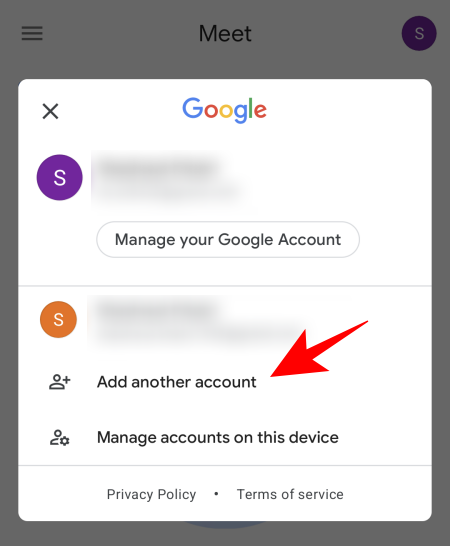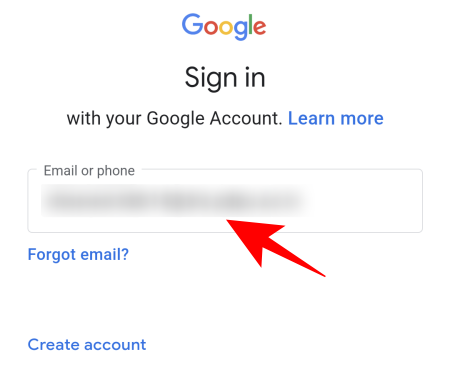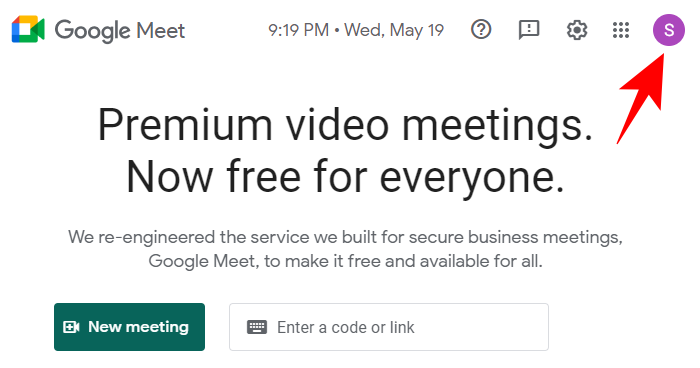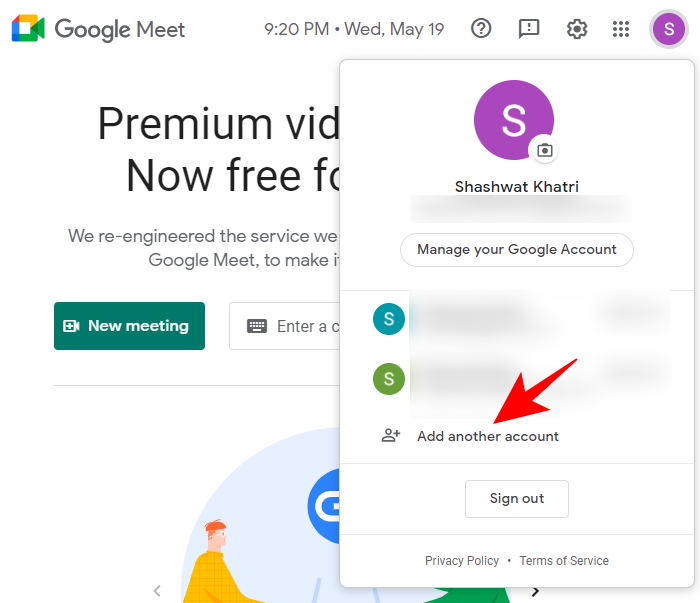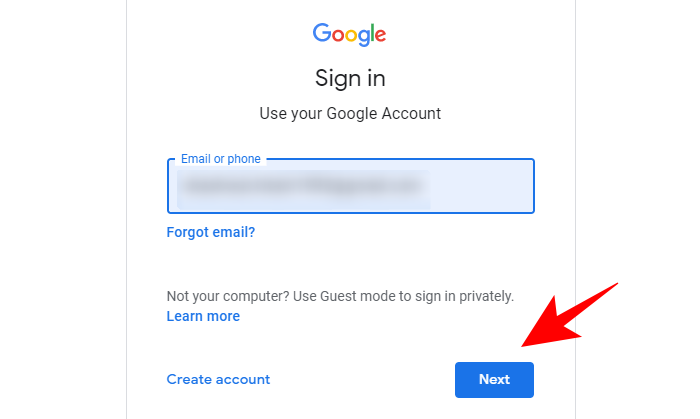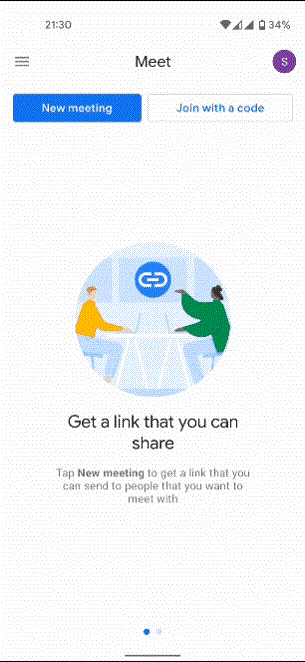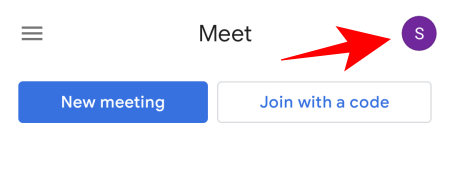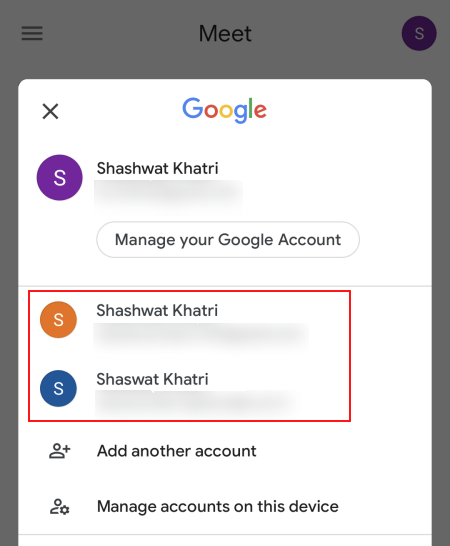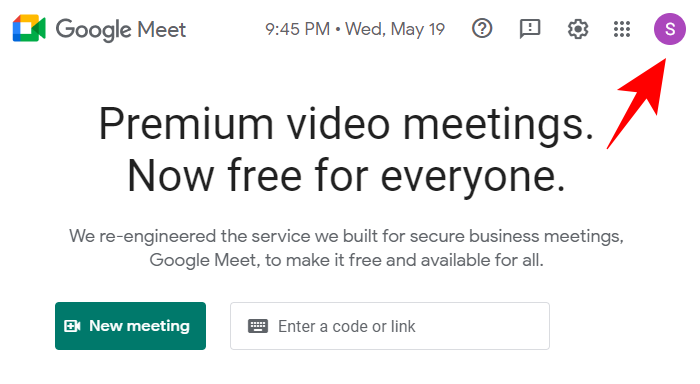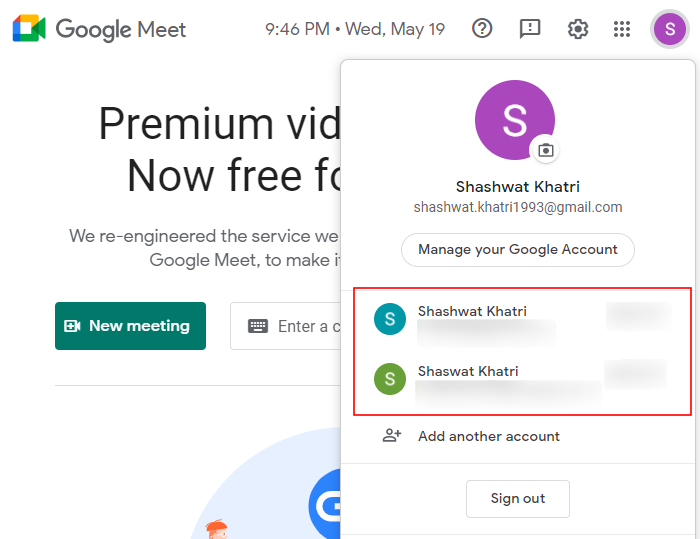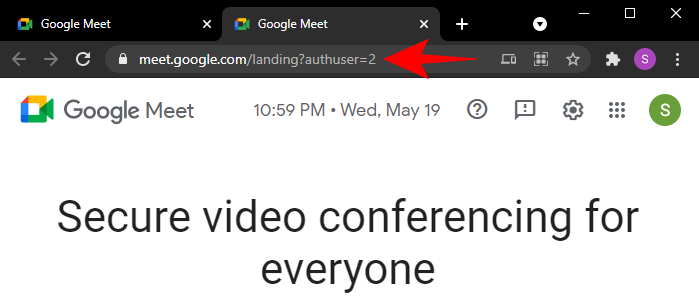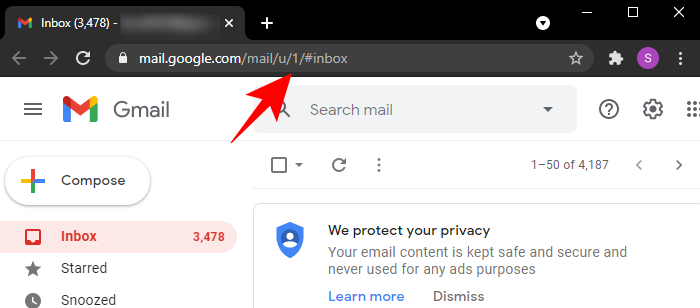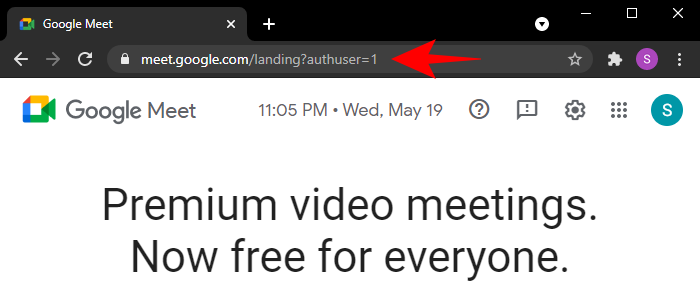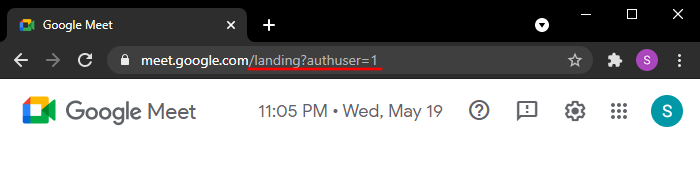Konkurentsi tõus ja kasv virtuaalkonverentsi sfääris on sundinud Google'it oma rakendust Meet viimistlema . Alates selle väljalaskmisest 2017. aastal on Google'i virtuaalkonverentsi tööriista pidevalt värskendatud, et pakkuda kasulikke funktsioone ja parandada elukvaliteeti. Kuid erinevalt teistest rakendustest, nagu Zoom , nõuab Google, et logiksite enne Google Meeti kasutamist kontole sisse. See on oluline ohutusnõue, mida Google meie arvates kergesti ei ohusta.
Aga mis siis, kui olete juba Google Meeti kontoga sisse loginud ja soovite koosolekuga liituda mõne muu kontoga? See on lihtne – lisage veel üks konto. Siit saate teada, kuidas Google Meeti rakenduses ja brauseris kontosid lisada ja nende vahel vahetada.
Sisu
2 võimalust Google Meeti teise konto lisamiseks
Põhinõue kontole sisselogimise kohta, et pääseda juurde Google Meetile, annab videokonverentsidele täiendava turvakihi. Kuid kui olete juba sisse loginud ja peate koosolekul osalema teise kontoga, toimige järgmiselt.
Meetod nr 01: Google Meeti rakenduses
Avage Google Meeti rakendus ja puudutage paremas ülanurgas oma profiiliikooni.

Seejärel puudutage Lisa teine konto .
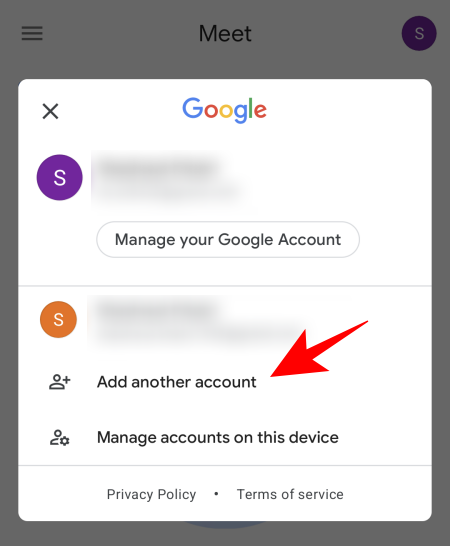
Sisestage oma konto mandaadid ja klõpsake nuppu Edasi .
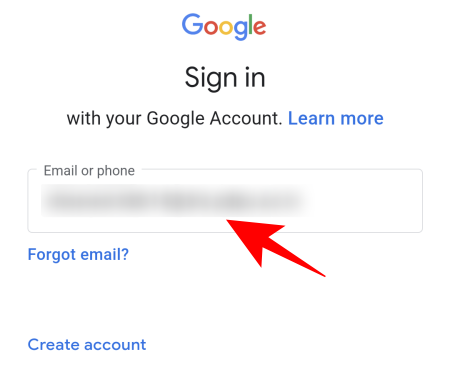
Jätkake ja kinnitage kõik ettetulevad volitused ja kokkulepped. Ja just nii on teie konto nüüd lisatud Google Meeti.
Meetod nr 02: Google Meeti veebisaidil
Avage oma brauseris Google Meet ja klõpsake paremas ülanurgas profiiliikoonil.
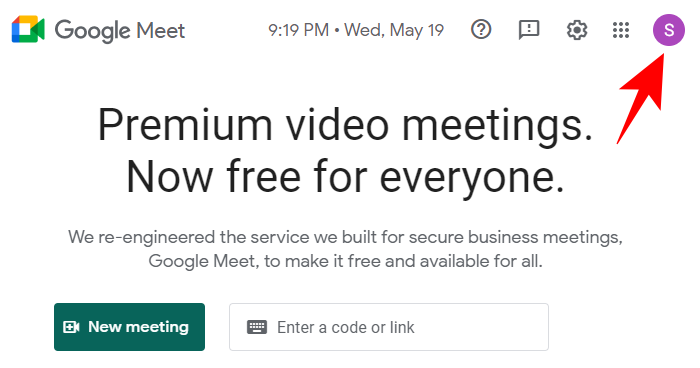
Seejärel klõpsake nuppu Lisa veel üks konto .
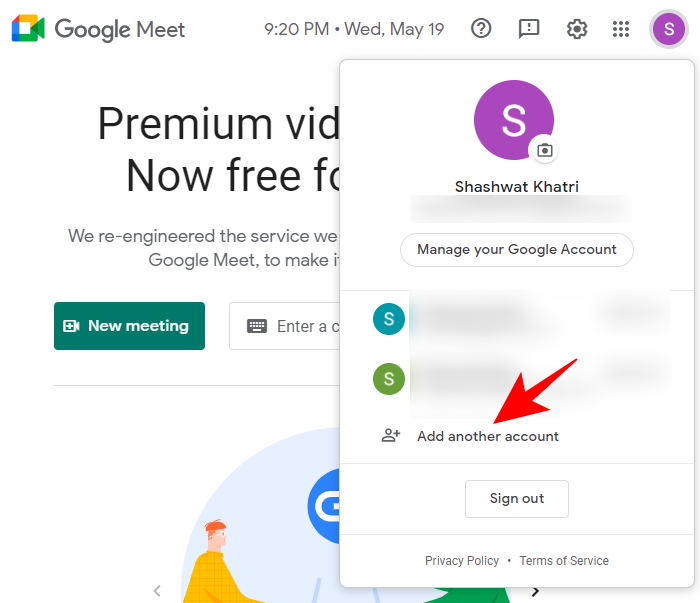
Klõpsake käsul Kasuta teist kontot .

Seejärel sisestage oma sisselogimismandaadid ja klõpsake nuppu Edasi .
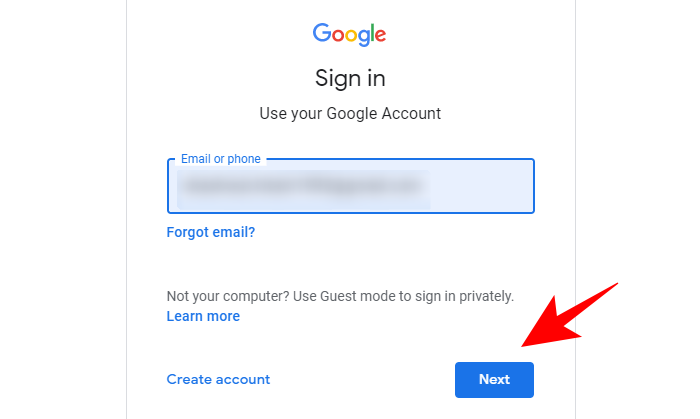
Kui olete sisse loginud, lisatakse teie konto teie Google Meeti kontode loendisse.
Kuidas Google Meeti rakenduses kontode vahel vahetada
Google Meet ei lülitu teid automaatselt teie äsja lisatud kontole. Seda tuleb teha käsitsi. Siin on, kuidas saate seda rakenduses teha.
Meetod nr 01: allapoole pühkimisliigutus
Avage Google Meeti rakendus. Seejärel libistage järgmisele kontole lülitumiseks lihtsalt oma profiiliikooni paremas ülanurgas alla.

Sirvige kontosid üles/alla pühkides, kuni jõuate kontole, millele soovite lülituda.
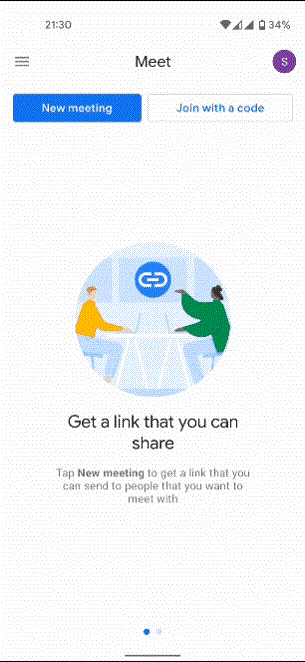
Lihtsaim viis seda teha on žestifunktsiooni kasutamine, eriti kui saate kontosid tuvastada ainult profiiliikoonide järgi.
Meetod nr 02: Profiilipildi ikooni kasutamine
Kui te ei tea, milline konto on milline, puudutage sama profiiliikooni.
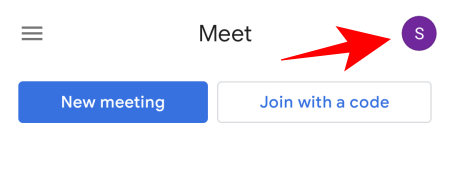
Seejärel leidke see, millele soovite lülituda.
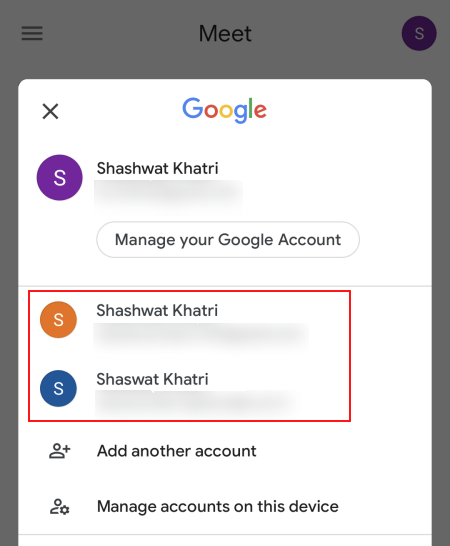
Nüüd teate ka, milline konto on millise pildiikooniga lingitud, ja saate sellel lihtsalt alla pühkida, et tulevikus hõlpsalt kontode vahel vahetada.
Kuidas veebisaidil Google Meeti kontode vahel vahetada
Samuti on brauseris paar erinevat võimalust Google Meeti kontode vahel vahetamiseks.
Meetod nr 01: profiiliikoonilt
See esimene meetod on põhimõtteliselt sama, mis rakenduses. Avage brauseris Google Meet ja klõpsake paremas ülanurgas oma konto profiilipilti.
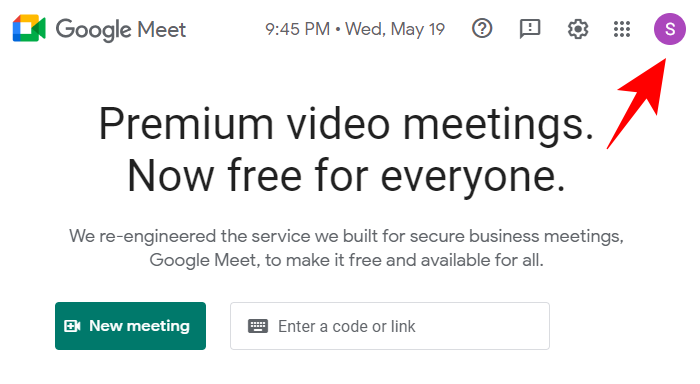
Seejärel klõpsake kontole üleminekuks.
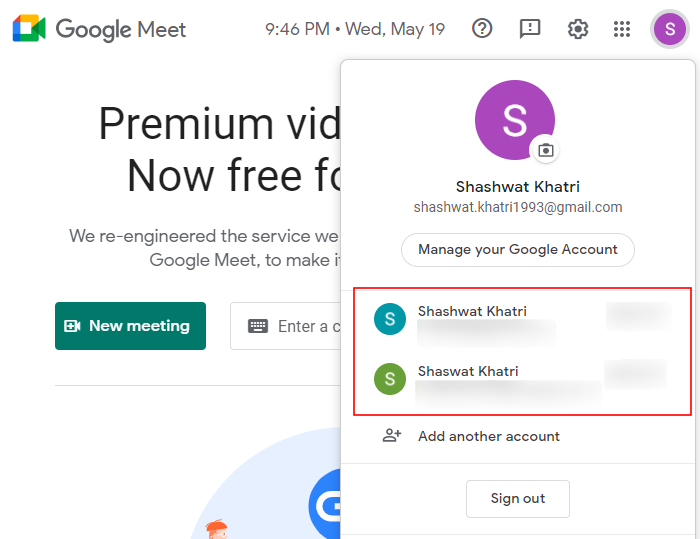
Uus Google Meeti konto avaneb laiendatud URL-iga uuel vahelehel.
Meetod nr 02: otseste URL-ide kasutamine veebisaidil
Teine võimalus Google'i kontode vahel vahetamiseks on muuta veebisaidi URL-i.
Kui olete kontole sisse logitud, on veebisaidi URL-i lõpus number, mis näeb välja umbes selline:
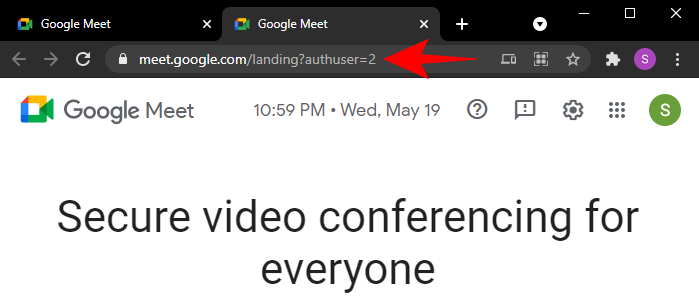
Sõltuvalt sellest, kui mitmele Google'i kontole olete sisse logitud, võib URL-i lõpus olev number erineda. Iga teie Google'i konto on seotud numbriga, mis põhineb nende lisamise järjekorral (märkus: pole loodud). Ja lihtsalt numbri lõpus muutes saate lülituda teisele kontole.
Muidugi on see mugavus saadaval ainult siis, kui teate, milline konto millal lisati või sellega seotud numbrit. Selle teadmiseks avage oma Gmaili konto ja kontrollige veebisaidi URL-is olevat numbrit.
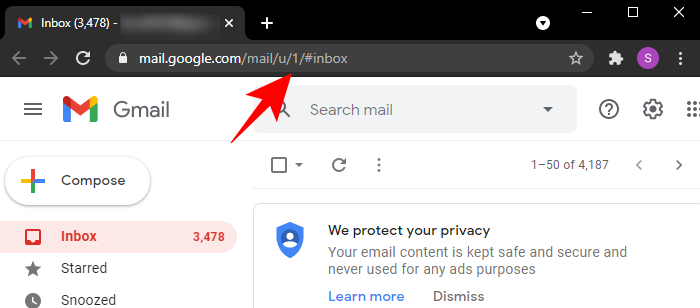
See on teie konto number. Number 0 tähendab, et see on teie peamine konto. Number "1" tähendab, et see on teine konto, number "2" kolmas ja nii edasi (asi täisarvud).
Kui teate oma konto järjekorda, minge lihtsalt Google Meeti veebisaidi URL-ile, muutke lõpus numbrit ja vajutage sellele kontole lülitumiseks sisestusklahvi.
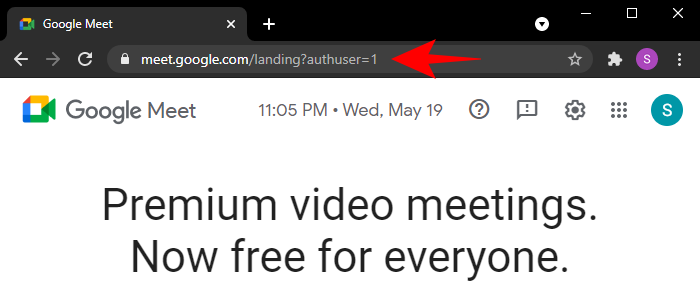
Kui te numbrit ei näe, lisage meet.google.com URL-i lõppu järgmine teave:
/landing?authuser=(number)
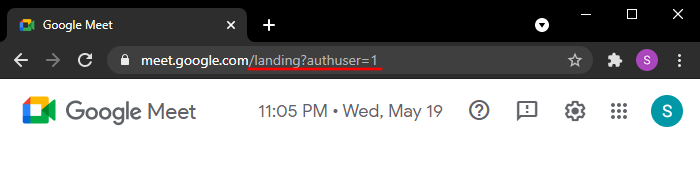
Muutke "(number)", et kajastada kontot, millele soovite lülituda.
Kas jääte alati kõigi kontodega sisse logituks?
Kui kontod on lisatud, jääte neile sisse logituks. Isegi kui lülitate konto välja, jääb see taustal aktiivseks ja sellega saab siiski ühendust võtta. Nii nagu saate meilisõnumeid kõigil oma Gmaili kontodel, saate ka kõnesid vastu võtta kõigil oma Google Meeti kontodel.
Google Meetsi kontonõue on Google'i viis hoida seda hästi Google Suite'i keskkonnas, tagades samal ajal, et turvafunktsioone (ja teie privaatsust) ei kahjustata. Kuid kuna enamikul meist on juba Google'i kontod, ei tohiks konto nõue olla eriti murettekitav.